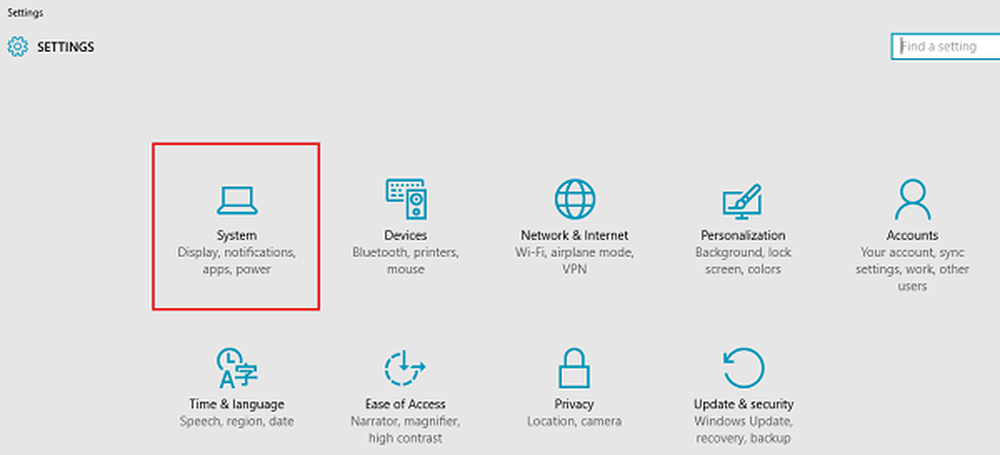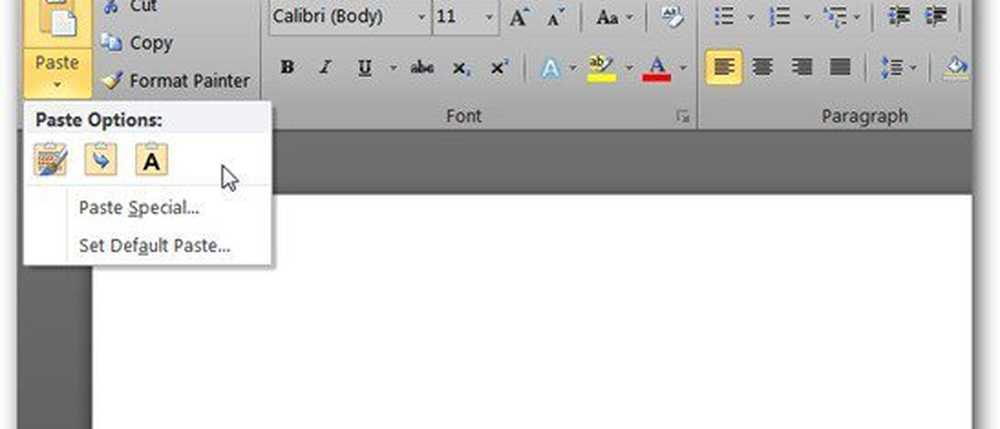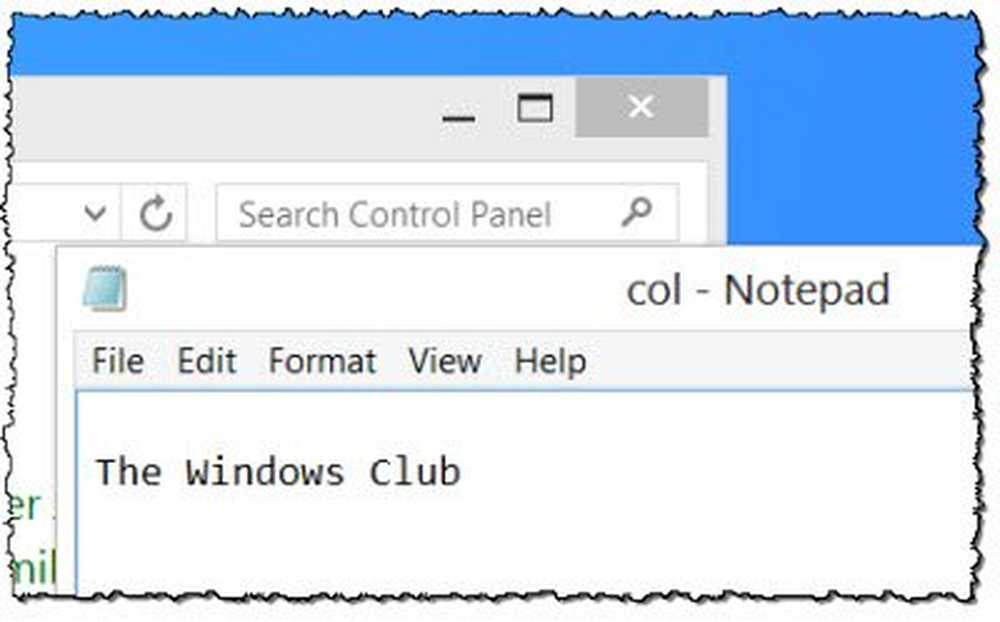Setați File Explorer pentru a introduce automat în căsuța de căutare sau selectați un element în Windows 10

Aveți posibilitatea să setați File Explorer să scrie automat în caseta Căutare sau să selecteze elementul introdus în Windows 10, schimbând opțiunile File Explorer. Deși nu sunt sigur, cred că aceasta ar putea fi o caracteristică nouă care a fost adăugată la Windows 10.
Funcționează așa. Deschide Explorare fișiere și navighează spre a spune, dosarul Documente. Acum, atunci când tastați orice alfabet folosind tabla de chei, unde se îndreaptă atenția și indicatorul mouse-ului? Dacă sare în Căsuța de căutare, aveți activată următoarea setare:
- Introduceți automat în caseta de căutare
Dacă focalizarea se schimbă într-un fișier care începe cu acel alfabet sau număr, atunci aveți următoarea setare activată:
- Selectați elementul tastat în vizualizare
Tastați caseta de căutare sau selectați elementul tastat
Pentru a vă schimba preferințele, va trebui să deschideți Opțiuni Explorer - care a fost numit mai devreme Opțiuni folder - prin Panoul de control.
Odată ce o deschideți, veți vedea următoarea fereastră. Faceți clic pe fila Vizualizare.
Sub Setări avansate> Când introduceți în vizualizarea listei, veți vedea următoarele opțiuni:
- Introduceți automat în caseta de căutare
- Selectați elementul tastat în vizualizare.

- Windows 10 sfaturi și trucuri
- Edge Browser Sfaturi și trucuri
- Sfaturi și trucuri Internet Explorer
- Sfaturi și trucuri Google Chrome
- Windows Recycle Bin trucuri și sfaturi
- Cortana sfaturi și trucuri
- Windows 10 Sfaturi și trucuri pentru aplicația Windows Mail
- Windows Tricks și sfaturi pentru lămpi
- Scufundând sfaturi și trucuri pentru unelte
- Computer Mouse trucuri pentru utilizatorii de Windows
- Registry Editor sfaturi și trucuri.